【Excel快捷鍵教學】Excel最常用的23個Shortcut Keys 要早放工就靠它了!
在這個每天跟時間賽跑的時代,最希望的莫過於能夠在有限的時間內完成最多的事情。Microsoft Excel是不少上班族常用的辦公室軟件,若熟悉快鍵不但能夠提高工作效率,亦能提升職場競爭力!以下為大家整理出23組最常用的快鍵教學,學起來就能事半功倍!
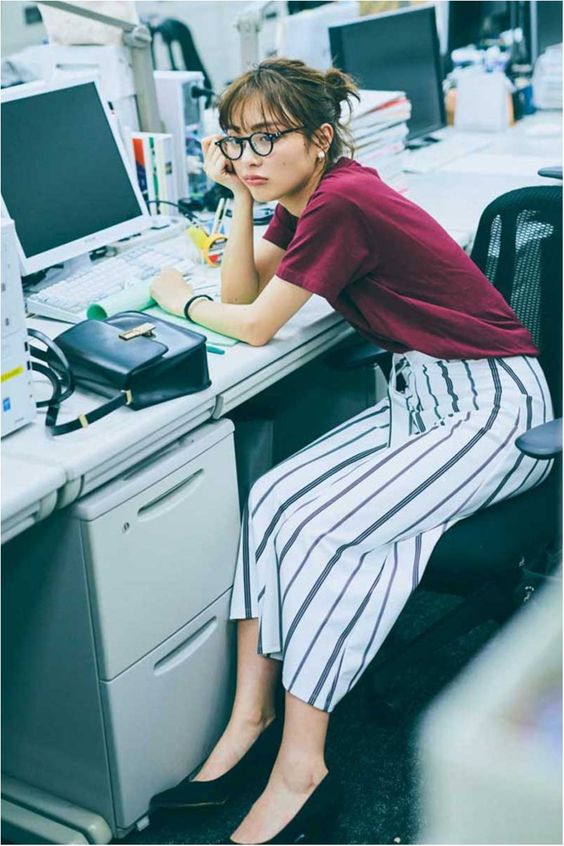 Photo from Pinterest
Photo from Pinterest
文件操作
1. 創建新檔案
Mac Command + N
Windows Ctrl + N
2. 打開文件
Mac Command + O
Windows Ctrl + O
3. 打印
Mac Command + P
Windows Ctrl + P
4. 保存
Mac Command + S
Windows Ctrl + S
 Photo from Pinterest
Photo from Pinterest
常規操作
1. 打開幫助文檔
Mac Command + /
Windows F1
2. 恢復上一步操作
Mac Command + Y
Windows Ctrl + Y
3. 撤銷上一步操作
Mac Command + Z
Windows Ctrl + Z
4. 切換分頁
Mac Option + 向左鍵 / 向右鍵
Windows Ctrl + Pageup / Pagedown
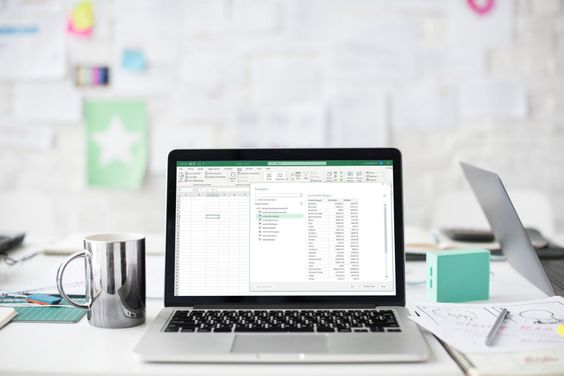 Photo from Pinterest
Photo from Pinterest
快速輸入與編輯
1. 輸入當前日期
Mac Command + ;
Windows Ctrl + ;
2. 輸入當前時間
Mac Command + Shift +;
Windows Ctrl + Shift +;
3. 插入新的工作表
Mac Fn + Shift + F11
Windows Shift + F11
4. 完成輸入向下移動一個
Mac Enter
Windows Enter
5. 完成輸入向上移動一格
Mac Shift + Enter
Windows Shift + Enter
6. 向下填充
Mac Command + D
Windows Ctrl + D
7. 向右填充
Mac Command + E
Windows Ctrl + E
 Photo from Pinterest
Photo from Pinterest
快速選取數據區域
1. 全選
Mac Command + A
Windows Ctrl + A
2. 選擇連續區域
Mac Shift + 鼠標點擊
Windows Shift + 鼠標點擊
3. 選擇多個不連續區域
Mac Command + 鼠標點擊
Windows Ctrl + 鼠標點擊
 Photo from Pinterest
Photo from Pinterest
各式操作
1. 字體加粗/取消加粗
Mac Command + B
Windows Ctrl + B
2. 斜體字
Mac Command + I
Windows Ctrl + I
3. 下劃線
Mac Command + U
Windows Ctrl + U
4. 打開數字各式窗口
Mac Command + 1
Windows Ctrl + 1
5. 加上外邊框
Mac Option + Shift + &
Windows Ctrl + Shift + &
Text: TopBeauty Editorial